
Anotar um PDF
Pode utilizar as ferramentas de marcação para fazer comentários ou anotar algo que pretenda lembrar-se. As ferramentas de edição na barra de ferramentas de marcação são ideais para colaborar com outros — use-as para sugerir alterações a um PDF e para responder a sugestões.
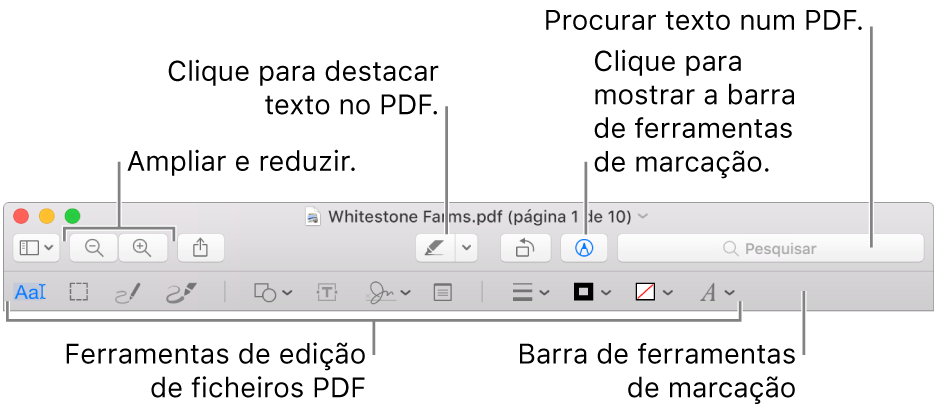
Caso a barra de ferramentas de marcação não esteja visível, clique no botão “Mostrar barra de ferramentas de marcação”
 .
.Use as ferramentas na barra de ferramentas para marcar o PDF (ou use a Touch Bar).
Seleção de texto
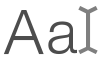
Selecione texto para copiar ou apagar. Consulte Selecionar e copiar texto num PDF para informação adicional.
Seleção em retângulo

Selecione uma área retangular numa imagem para copiar ou apagar.
Desenho

Desenhe uma forma com um único traço.
Se o desenho for reconhecido como uma forma padrão, é substituído por essa forma; para usar o desenho, escolha-o na paleta apresentada.
Desenhar

Desenhe uma forma usando um único traço. Prima com mais firmeza no trackpad para desenhar uma linha mais grossa e escura.
Esta ferramenta aparece apenas em computadores com um trackpad Force Touch.
Formas

Clique numa forma e, em seguida, arraste-a para o local pretendido. Para redimensionar a forma, use os puxadores azuis. Se tiver puxadores verdes, use-os para alterar a forma.
Pode ampliar e destacar formas utilizando estas ferramentas:
Lupa
 : arraste a lupa para a área que pretende ampliar. Para aumentar ou diminuir a ampliação, arraste o puxador verde; arraste o puxador azul para alterar o tamanho da lupa.
: arraste a lupa para a área que pretende ampliar. Para aumentar ou diminuir a ampliação, arraste o puxador verde; arraste o puxador azul para alterar o tamanho da lupa.Destaque
 : arraste o destaque para o local pretendido. Para redimensioná-lo, use os puxadores de seleção.
: arraste o destaque para o local pretendido. Para redimensioná-lo, use os puxadores de seleção.
Consulte Rodar e modificar formas adicionadas a um ficheiro PDF para informação adicional.
Texto

Digite o texto e, em seguida, arraste a caixa de texto para o local pretendido.
Assinatura

Se as assinaturas estiverem listadas, clique numa e, em seguida, arraste-a para onde pretender. Para redimensioná-lo, use os puxadores de seleção.
Para criar uma nova assinatura, siga os passos descritos abaixo.
Através do trackpad: clique em Trackpad, clique no texto conforme solicitado, assine no trackpad com o dedo e, em seguida, clique em OK. Caso não goste dos resultado, clique em Limpar e tente novamente.
Se o seu trackpad suportar a funcionalidade, prima o dedo com mais firmeza no trackpad para assinar com uma linha mais grossa e escura.
Através da câmara integrada do computador: clique em Câmara. Segure a assinatura (num papel branco) em frente à câmara de forma a que a assinatura esteja nivelada com a linha azul na janela. Quando a assinatura surgir na janela, clique em OK. Caso não goste dos resultado, clique em Limpar e tente novamente.
Consulte Preencher um formulário em PDF para informação adicional.
Nota

Digite o texto. Para alterar a cor da nota, prima Controlo enquanto clica na nota e, em seguida, escolha uma cor. Para mover a nota para um local diferente, arraste-a.
Consulte Adicionar notas e balões de fala a um PDF para informação adicional.
Estilo da forma

Alterar a espessura e tipo de das linhas utilizadas numa forma e adicione uma sombra.
Cor da moldura

Alterar a cor das linhas utilizadas numa forma.
Cor de preenchimento

Alterar a cor que é utilizada dentro de uma forma.
Estilo de texto

Alterar o tipo de letra ou o estilo e cor do tipo de letra.
Quando terminar, clique em OK.